Mit der Aufgabe JavaScript können Sie benutzerdefinierte JavaScript-Code-Snippets für Ihre Integration schreiben.
Mit dem JavaScript-Editor können Sie komplexe Datenzuordnungslogik für Ihre Integration codieren, Variablenzuweisungen ausführen und Integrationsvariablen hinzufügen oder ändern.
Der JavaScript-Editor unterstützt die folgenden Funktionen:
- Eine Minimap mit einer allgemeinen Übersicht über den Skriptcode und Hilfe bei der schnellen Navigation.
- Syntax/Code-Hervorhebung, Einzug und Zeilennummerierung erleichtern die Code Lesbarkeit und Strukturerkennung.
- Fehler, um Fehler im Code zu finden und zu verfolgen.
- Fließen zum Maximieren und Minimieren von Regionen des Skriptcodes.
- Klicken Sie, um den Skriptcode in die Zwischenablage zu kopieren.
JavaScript-Aufgabe konfigurieren
Führen Sie die folgenden Schritte aus, um Ihrer Integration eine JavaScript -Aufgabe hinzuzufügen:
- Wählen Sie in der Apigee-Benutzeroberfläche Ihre Apigee-Organisation aus.
- Klicken Sie auf Entwickeln > Integrationen.
- Wählen Sie eine vorhandene Integration aus oder erstellen Sie eine neue Integration, indem Sie auf Integration erstellen klicken.
Wenn Sie eine neue Integration erstellen, gehen Sie so vor:
- Geben Sie im Dialogfeld Integration erstellen einen Namen und eine Beschreibung ein.
- Wählen Sie eine Region für die Integration aus der Liste der unterstützten Regionen aus.
- Klicken Sie auf Erstellen.
Dadurch wird die Integration auf der Seite Integrationsdesigner geöffnet.
- Klicken Sie in der Navigationsleiste Integrationsdesigner auf + Aufgabe/Trigger hinzufügen > Aufgaben, um die Liste der verfügbaren Aufgaben aufzurufen.
- Klicken Sie auf das Element JavaScript und platzieren Sie es im Integrationseditor.
- Klicken Sie im Designer auf das Element JavaScript, um den Konfigurationsbereich der Aufgabe JavaScript aufzurufen.
- Klicken Sie auf Skripteditor öffnen, um den JavaScript-Editor aufzurufen und zu bearbeiten.
- Schreiben Sie den JavaScript-Code in die Funktion
executesScript(event), die automatisch im JavaScript-Editor erstellt wird. Schließen Sie den Editor, wenn der Vorgang abgeschlossen ist. Alle Änderungen werden automatisch gespeichert.Informationen zum Zugriff auf Integrationsvariablen und die unterstützten Funktionen finden Sie unter JavaScript-Editor verwenden.
Informationen zum Aufrufen der generierten Ausführungslogs finden Sie unter Ausführungslogs.
Die folgende Abbildung zeigt ein Beispiellayout für den JavaScript-Editor:
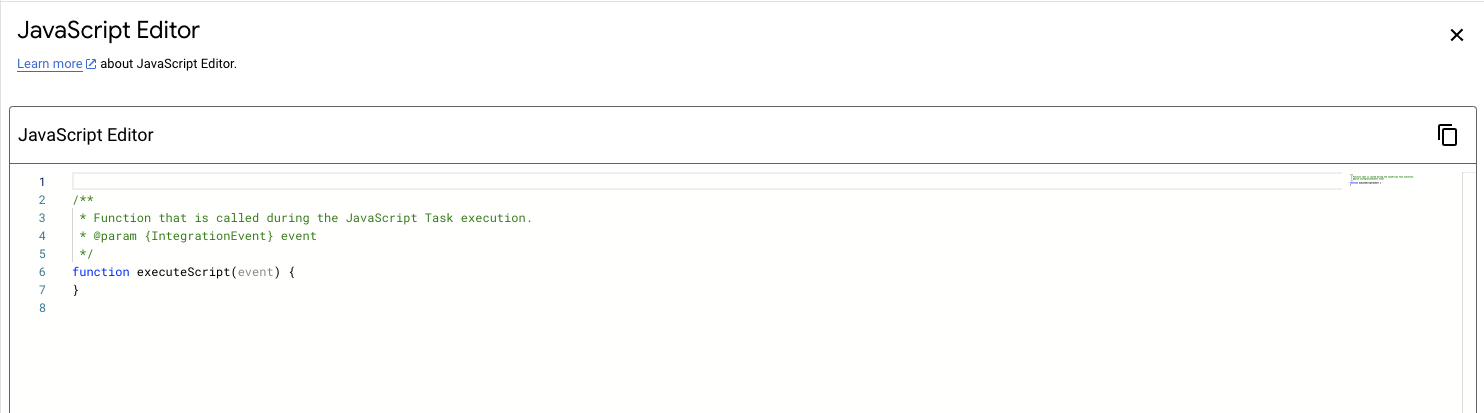
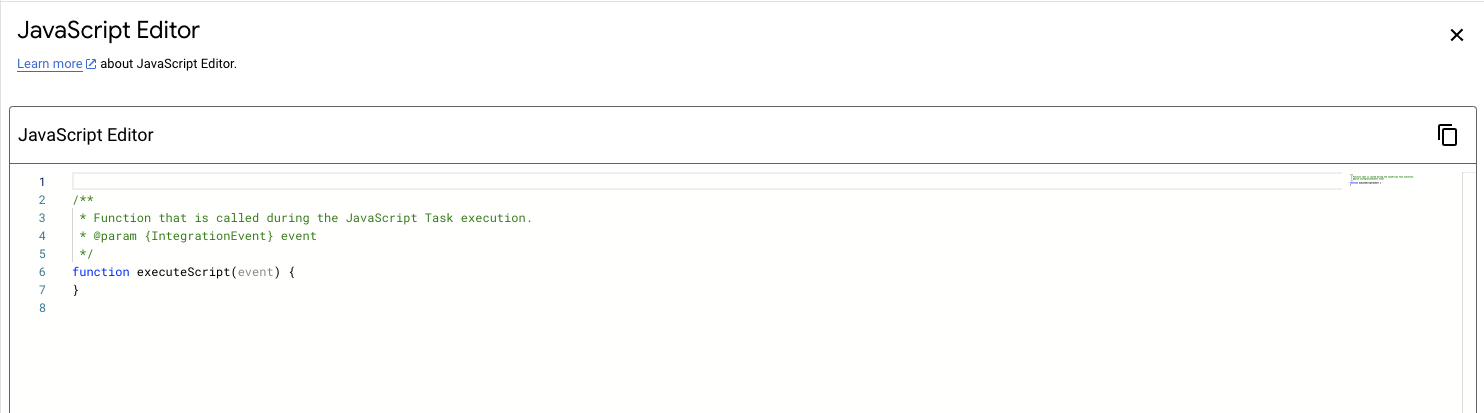
JavaScript-Editor verwenden
Um den JavaScript-Editor anzuzeigen und zu bearbeiten, wechseln Sie zum Konfigurationsbereich JavaScript und klicken Sie auf Skripteditor öffnen. Der JavaScript-Editor enthält standardmäßig eine Funktion namens executesScript(event).
Wobei:
-
executesScript()ist die Funktion, die aufgerufen wird, wenn Apigee Integration die JavaScript-Aufgabe während der Ausführung einer Integration ausführt. -
eventist das In-Memory-Objekt von Apigee Integration.Informationen zu den unterstützten Methoden des Ereignis-Objekts finden Sie unter Auf Integrationsvariablen zugreifen.
Die von Apigee Integration verwendete JavaScript-Ausführungs-Engine basiert auf Rhino 1.7.14, das nicht alle ES6-Syntaxen unterstützt. Es wird nur die automatische Vervollständigung der ES5-Syntax unterstützt. Informationen zu der unterstützten ES6-Syntax finden Sie unter Rhino ES2015-Support.
Auf Integrationsvariablen zugreifen
Auf Variablen, die in Ihrer Integration definiert sind, kann über den JavaScript-Editor mit dem In-Memory-Ereignis von Apigee Integration aufgerufen werden.
Die folgenden Methoden werden unterstützt, um von Ihrem JavaScript-Editor auf Integrationsvariablen zuzugreifen:
- getEventExecutionInfoId
- getGoogleCloudProjectId
- getIntegrationName
- getParameter
- getRegion
- log
- setParameter
| Funktionsname | Beschreibung | Nutzung | |
|---|---|---|---|
|
Gibt die Ausführungs-ID der Integration zurück.
Ausgabetyp: String |
Syntax: Beispiel:
function executeScript(event) {
event.getEventExecutionInfoId();
}
|
|
|
Gibt die ID des Google Cloud-Projekts zurück.
Ausgabetyp: String |
Syntax:
Beispiel:
function executeScript(event) {
event.getGcpProjectId();
}
|
|
|
Gibt den aktuellen Namen der Integration zurück.
Ausgabetyp: String |
Syntax:
Beispiel:
function executeScript(event) {
event.getIntegrationName();
}
|
|
|
Gibt den Wert der angegebenen Integrationsvariablen zurück.
Rückgabetyp: Datentyp der Integrationsvariable |
Syntax:
Eingabeparameter: Name der Integrationsvariable. Wenn Beispiel:
function executeScript(event) {
event.getParameter("var1");
}
|
|
|
Gibt den Namen der Integrationsregion zurück.
Ausgabetyp: String |
Syntax:
Beispiel:
function executeScript(event) {
event.getRegion();
}
|
|
|
Schreibt den angegebenen Wert in die Ausführungslogs.
Informationen zum Aufrufen der generierten Ausführungslogs finden Sie unter Ausführungslogs. |
Syntax:
Eingabeparameter: Jede Variable oder Funktion, die im Skript verwendet wird. Beispiel 1:
function executeScript(event) {
event.log(event.getParameter("var1"));
}
Beispiel 2:
function executeScript(event) {
event.log("Lorem ipsum");
}
|
|
|
Legt den Wert einer Integrationsvariable fest oder aktualisiert ihn. |
Syntax:
Eingabeparameter: Diese Funktion verwendet die folgenden Argumente:
Beispiel:
function executeScript(event) {
event.setParameter("`responseBody`", "NewStringValue");
}
|
|
Fehlerbehebungsstrategie
Eine Strategie zur Fehlerbehandlung für eine Aufgabe legt die Aktion fest, die ausgeführt werden soll, wenn die Aufgabe aufgrund eines temporären Fehlers fehlschlägt. Informationen zur Verwendung einer Fehlerbehandlungsstrategie und zu den verschiedenen Arten von Fehlerbehandlungsstrategien finden Sie unter Strategien zur Fehlerbehebung.
